![]() Propiedades de documento: Renderizado de Rhino
Propiedades de documento: Renderizado de Rhino
|
|
|
Propiedades |
|
Renderizado de Rhino
Administra la configuración de renderizado del modelo actual.
Para asignar materiales de renderizado en objetos, véase Propiedades de material.
El renderizado básico admite focos, luces puntuales, luces direccionales, luces rectangulares y luces lineales.
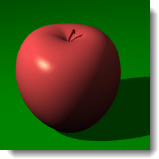
Antes de ejecutar el comando
![]() En el menú Renderizado, haga clic en Renderizador actual y luego en Renderizado de Rhino.
En el menú Renderizado, haga clic en Renderizador actual y luego en Renderizado de Rhino.
Resolución y antialias
Vista
La vista activa se renderiza utilizando el tamaño de píxeles de la vista.
Personalizado
La vista activa se renderiza utilizando la resolución personalizada. Introduzca la resolución de anchura y altura personalizadas en píxeles.
La vista activa se renderiza utilizando la resolución de píxeles seleccionada.
Nota: Si agrega un archivo de texto denominado render_sizes.txt a la carpeta donde se encuentra el ejecutable de Rhino (.exe), el Renderizador de Rhino y otros renderizadores leerán este archivo de texto para los tamaños de renderizado personalizados.
Ejemplo:
// Mis tamaños de renderizado personalizados
500,500
600,600
700,700
800,800
900,900
Calcula el tamaño de la imagen en el sistema de unidades seleccionado basado en la configuración de resolución y PPP. Sirve para determinar el tamaño de la imagen para la impresión.
Unidades
Define el tamaño de la imagen en píxeles, pulgadas, milímetros o centímetros.
Puntos de imagen por pulgada.
Bloquear relación anchura/altura de vista
Mantiene la relación anchura/altura de la vista. Cuando se modifica la altura o la anchura, la otra dimensión también cambia.
Método para suavizar los bordes dentados a lo largo de líneas y curvas de texto o gráficos. Esto se realiza mediante un proceso matemático que muestrea mucho los píxeles. La causa del aliasing es una resolución de pantalla limitada. Los efectos de aliasing son líneas diagonales escalonadas y efectos moiré como un tablero de ajedrez.
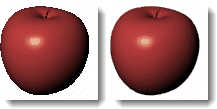
Sin antialias (izquierda), 8x (derecha).
Rhino calcula cada píxel de la imagen renderizada con el promedio de varias muestras tomadas del área de píxeles. De este modo, la imagen aparece más suave, pero también ralentiza el renderizado.
Color
Define el color del punto más oscuro de los objetos de la escena en la imagen renderizada. El color de las áreas con luz baja del modelo es una mezcla del color del objeto y el color de la luz ambiental.
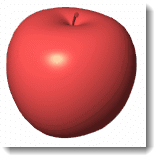
 Color inferior
Color inferior
Define un color diferente para el área inferior.
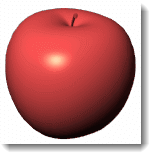
Define un color diferente para el área inferior, creando un efecto gradiente en el fondo.
Define un fondo de entorno. Los entornos se reflejan en los objetos reflejados.

Edita el entorno seleccionado.
El fondo se renderiza con un canal alfa para la transparencia. La imagen debe guardarse en un formato de archivo que sea compatible con la transparencia de canal alfa (.png, .tga, .tif).
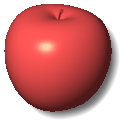
 Luz cenital
Luz cenital
Activa la luz cenital.
 Entorno personalizado
Entorno personalizado
Define un entorno que se utiliza como iluminación.
Edita el entorno seleccionado.
Miscelánea
 Utilizar luces en capas desactivadas
Utilizar luces en capas desactivadas
Controla si los focos de luz que están en capas ocultas o que se han ocultado con el comando Ocultar se renderizan.
Las curvas se renderizan con las superficies.
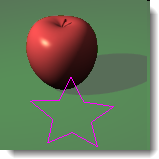
 Renderizar bordes de superficie y curvas isoparamétricas
Renderizar bordes de superficie y curvas isoparamétricas
Las curvas isoparamétricas y los bordes de las superficies se renderizan con las superficies.
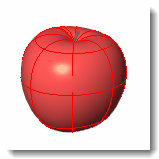
Las cotas y los textos se renderizan con las superficies.
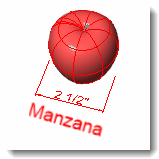
Renderiza los objetos con el renderizador seleccionado.